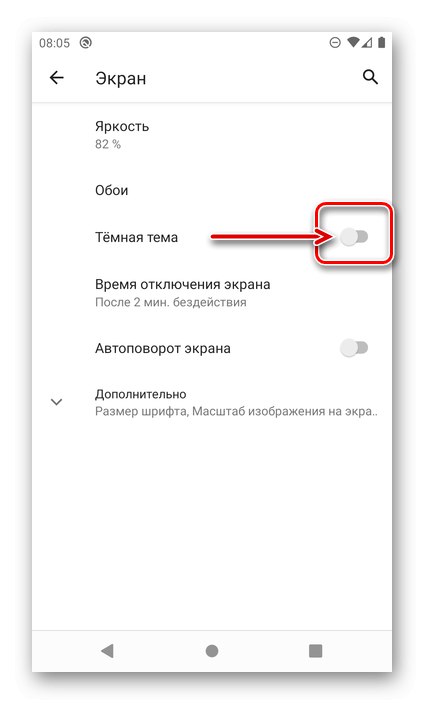Варіант 1: Android 9 і 10
Темна тема стала одним з довгоочікуваних нововведень дев'ятої версії Андроїд, але повноцінної вона стала лише з виходом десятки, в якій зміни поширювалися не тільки на деякі компоненти системи і сумісні програми, але і на меню ОС, практично всі елементи інтерфейсу і налаштування. Якраз до останніх і потрібно звернутися для активації даного нас варіанти оформлення.
- Відкрийте «Налаштування» Android і перейдіть в розділ «Екран».
- Переведіть в активне положення перемикач напроти пункту «Темна тема».
![Включення темної теми на смартфоні з Android]()
Примітка: Для доступу до аналогічного пункту в 9 версії Андроїд необхідно спочатку розгорнути меню «Додатково», А потім тапнуть щодо відповідного найменування і вибрати кращий варіант оформлення.
- З цього моменту всі елементи операційної системи і інтерфейс програм, які підтримуються змінять свій зовнішній вигляд на темний. Як вже було сказано вище, на Андроїд 9 зміни практично не торкнуться систему, в той час як в 10-й версії ОС «потемніє» практично повністю.
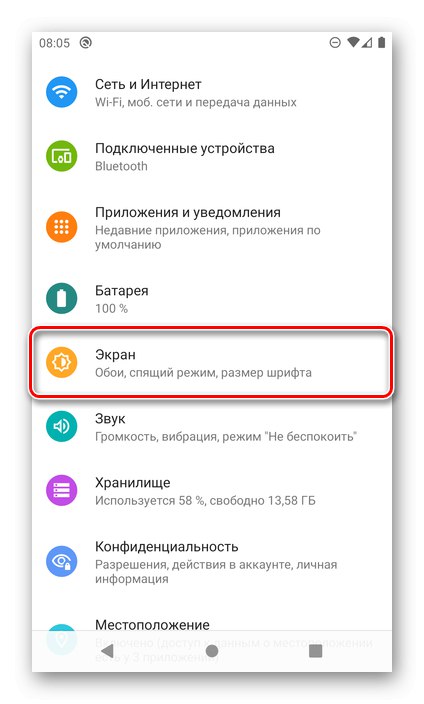
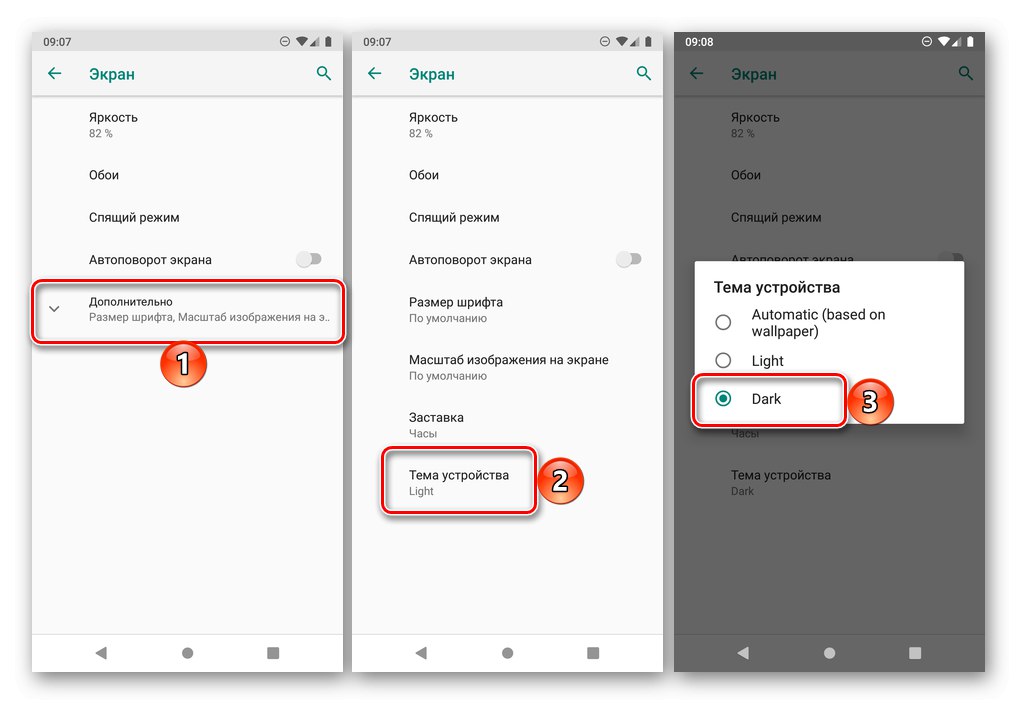
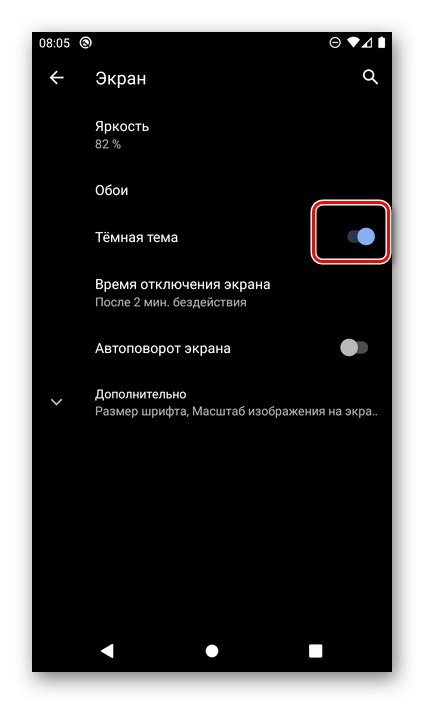
Для більш зручного та швидкого перемикання між доступними варіантами оформлення можна додати кнопку зміни теми в «шторку».
- Проведіть пальцем від верхньої межі екрану вниз, щоб повністю розгорнути список представлених в «шторкою» елементів управління.
- Тапніте по значку "Редагувати", Виконаному у вигляді олівця.
- Прокрутіть список «Перетягніть потрібні елементи» трохи вниз, знайдіть там «Темна тема» і перетягніть його в область з основними елементами, після чого торкніться розташованої у верхньому лівому кутку стрілки "Назад".
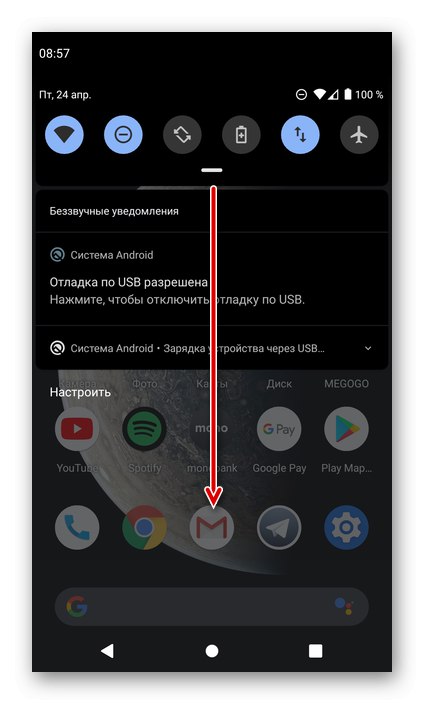
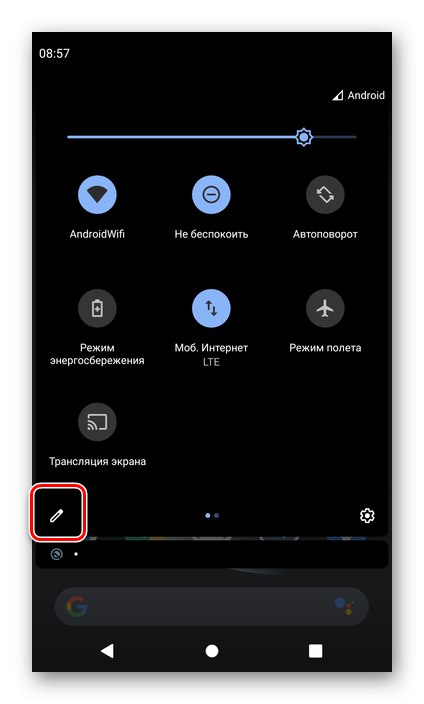
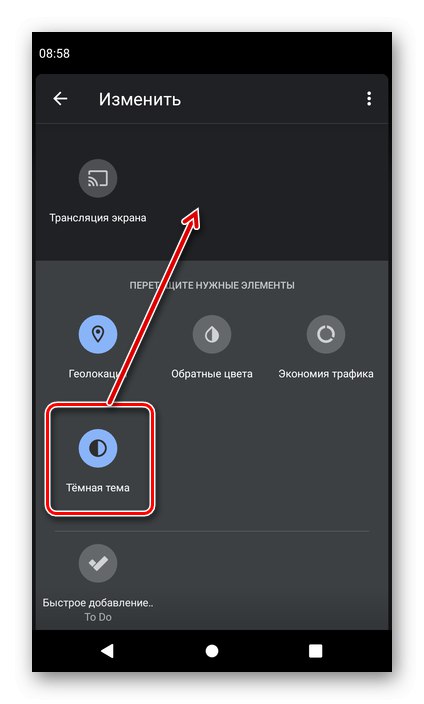
Тепер для перемикання теми оформлення більше не потрібно звертатися до «Налаштування», Досить скористатися відповідною кнопкою в «шторкою».
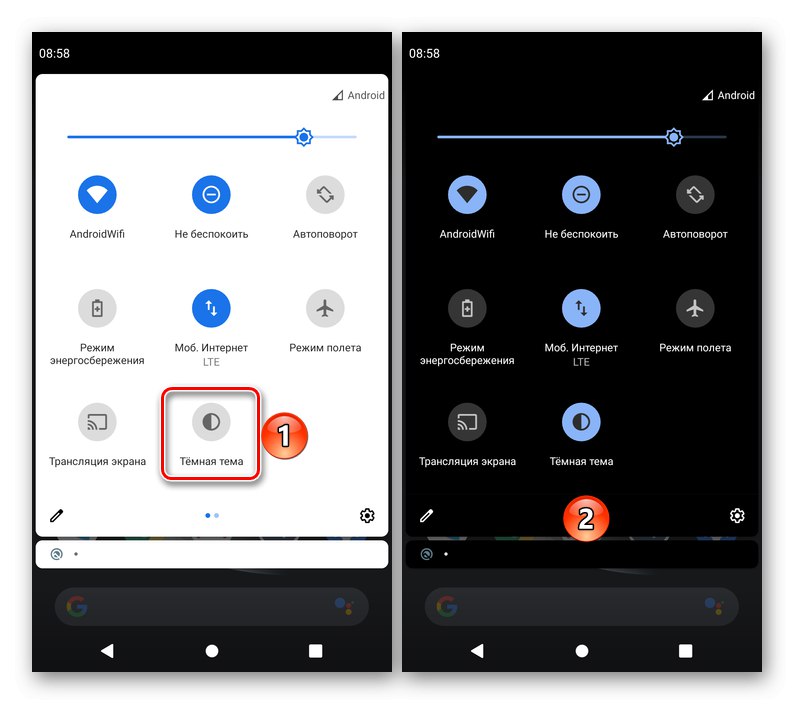
Варіант 2: Оболонки сторонніх розробників
Багато виробників, які розробляють не тільки смартфони, але і власні варіанти ОС Android, реалізували темну тему або ще до того, як це зробили Google, або одночасно з ними, але більш якісно. У числі таких OnePlus (Oxygen OS), Xiaomi (MIUI), Huawei і Honor (EMUI), а також деякі інші. Включення даного нас варіанти оформлення в них виконується за тим же алгоритмом, що і в розглянутому вище випадку - досить звернутися до налаштувань екрану і вибрати відповідний режим.
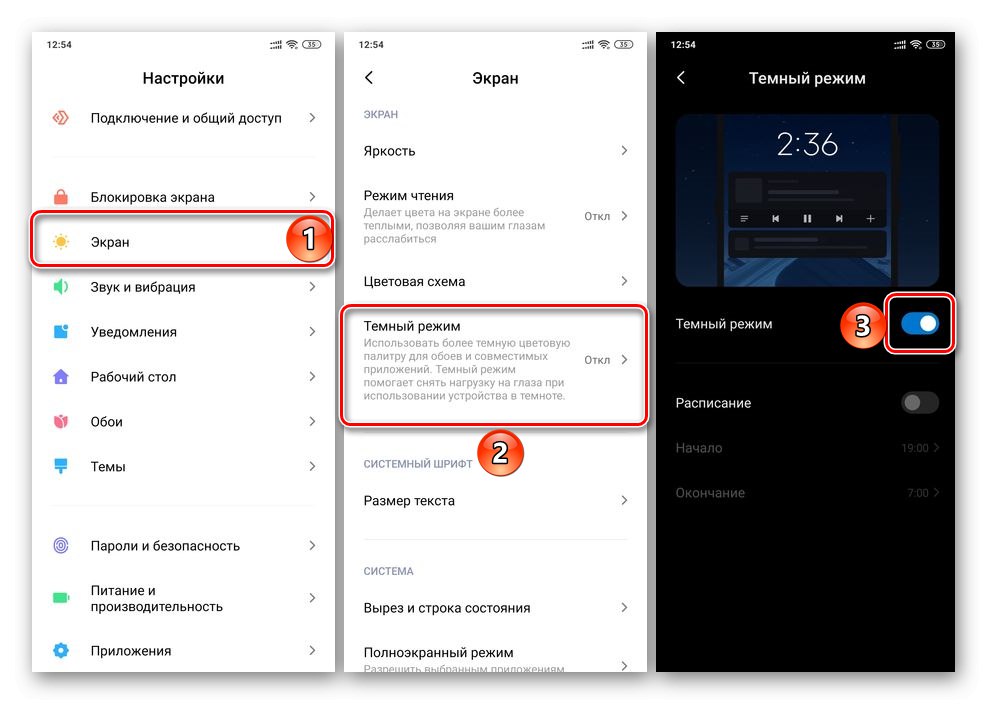
Варіант 3: Окремі додатки
Ще до офіційного релізу темної теми на Андроїд багато розробників додатків стали поступово додавати в них можливість вибору відповідного варіанту оформлення. У числі таких месенджери, соціальні мережі, браузери, банківські та поштові клієнти, плеєри, заметочнікі, органайзери і інші. Деякі з них просто підлаштовують колір свого інтерфейсу під той, який встановлений в системі, не дозволяючи вибирати його самостійно, але більшість все ж надають таку можливість. Вона буде корисна і для випадків, коли з тих чи інших причин темна тема недоступна в операційній системі (наприклад, через її застарілої версії).
У більшості випадків для зміни кольору інтерфейсу необхідно пройти по шляху «Налаштування» — «Оформлення» (або «Тема») І вибрати кращий варіант. У деяких з них є більш очевидні пункти, часто представлені в основному меню і іменовані «Нічна тема»/«Нічний режим». Покажемо кілька прикладів.
- Google Chrome
- Telegram X
- Telegram
- Gmail
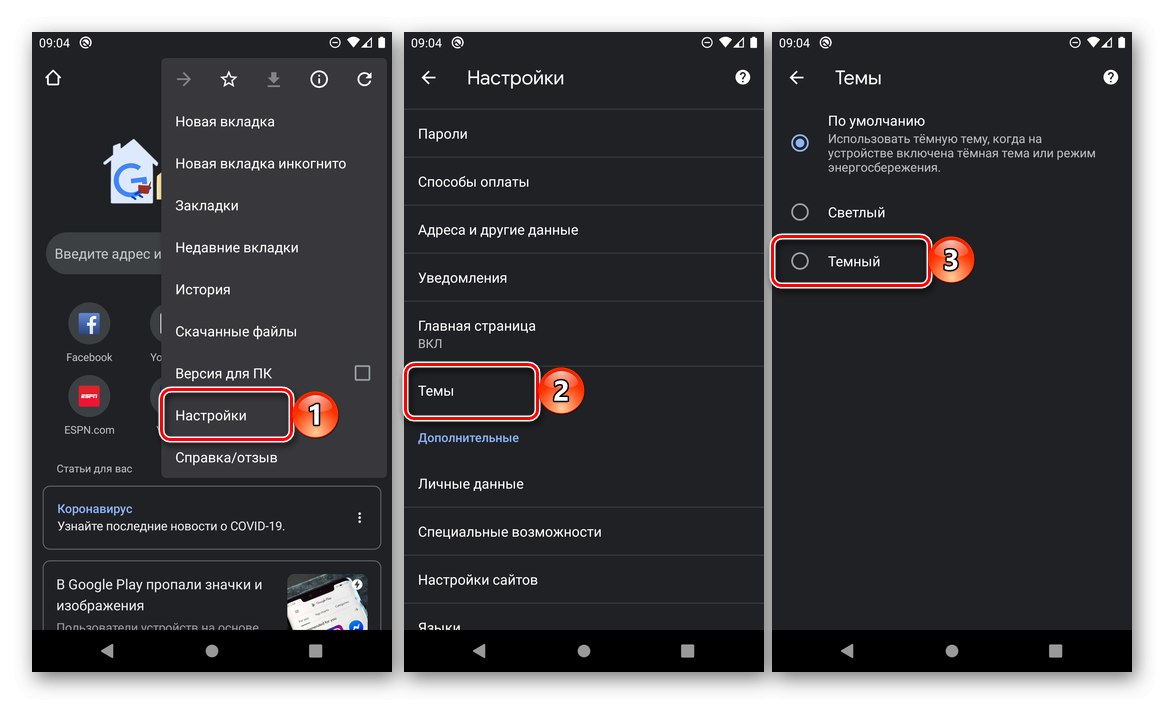
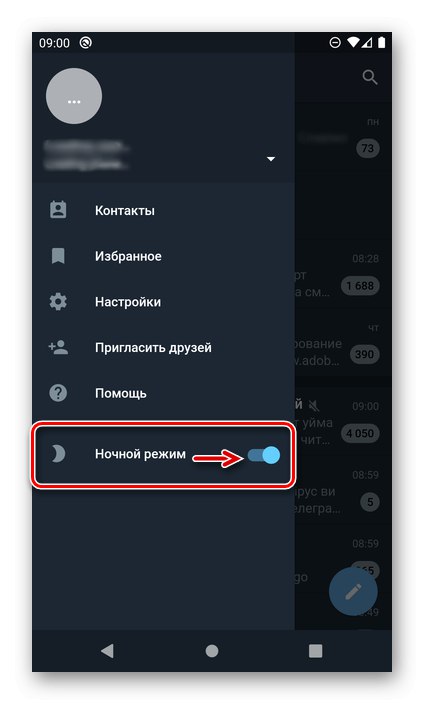
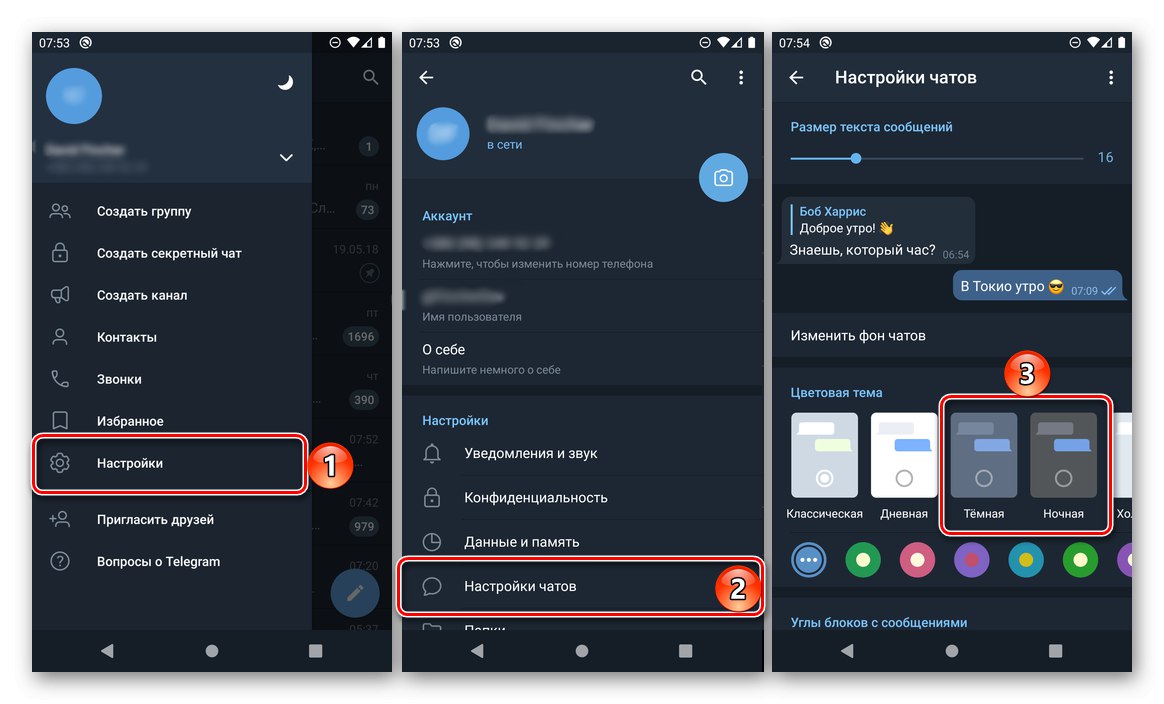
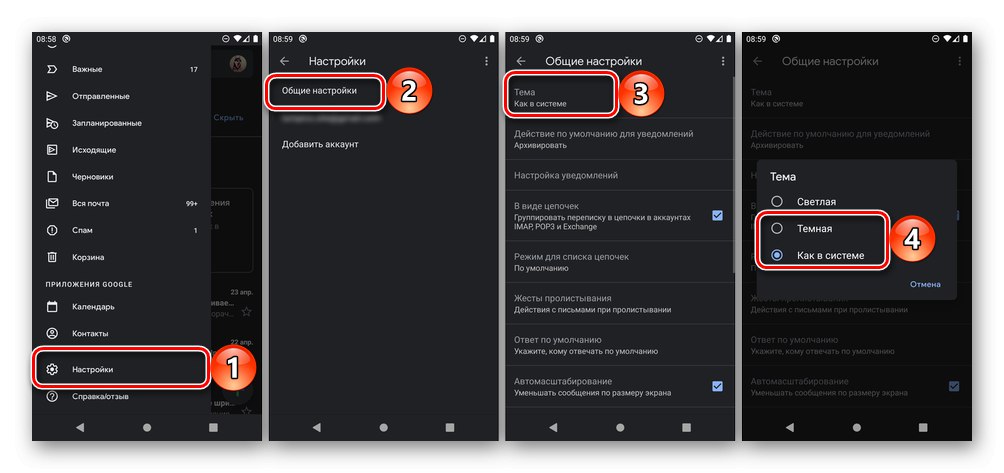
Крім цього, на нашому сайті є окремі статті, що розповідають про активацію темної теми в деяких популярних програмах для Android. Рекомендуємо з ними ознайомитися.
Детальніше: Як включити темну тему ВКонтакте, в WhatsApp, на YouTube